Многие игроки майнкрафта пользуются шейдерами, чтобы улучшить графику в игре и сделать ее более реалистичной. Однако, иногда возникают проблемы с работой шейдеров, которые могут быть вызваны различными факторами.
Если у вас возникли проблемы с работой шейдеров, не отчаивайтесь! Есть ряд действий, которые можно предпринять, чтобы решить проблему и наслаждаться улучшенным видом своей любимой игры. В этой статье мы расскажем вам, что нужно сделать, если у вас не работают шейдеры в майнкрафте.
Будьте внимательны к каждому шагу, который мы предлагаем, чтобы избежать дополнительных проблем и максимально эффективно решить проблемы с шейдерами в майнкрафте. Начнем!
Проверьте версию игры
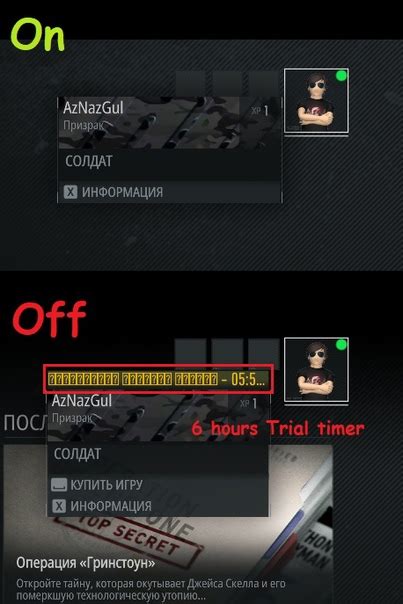
Если вы установили шейдеры, но они не работают, возможно, причина кроется в версии вашей игры. Запустите игру и проверьте, соответствует ли она версии, для которой вы установили шейдеры.
Чтобы проверить версию игры, нажмите на кнопку "Настройки" в лаунчере Minecraft, выберите "Запуск определенной версии" и проверьте, установлена ли нужная вам версия.
Если вы обнаружили несоответствие версий, вы можете сменить версию игры на нужную в лаунчере. Обратите внимание, что для разных версий могут быть разные шейдеры, поэтому выбирайте нужные шейдеры для конкретной версии игры.
Убедитесь, что у вас стоит правильная версия Java
Шейдеры в майнкрафте требуют определенной версии Java для корректной работы. Если у вас установлена неподходящая версия Java, шейдеры могут не работать, поэтому необходимо убедиться, что установленная у вас версия Java правильная.
Как узнать версию Java?
Чтобы проверить версию установленной на вашем компьютере Java, необходимо выполнить следующие действия:
- Откройте командную строку: нажмите на клавишу Win+R и введите команду
cmd. - Введите команду
java -versionи нажмите Enter. - Команда выведет информацию о версии Java, которая установлена на вашем компьютере.
Как установить правильную версию Java?
Если у вас установлена неправильная версия Java, необходимо скачать и установить подходящую.
Вы можете скачать Java с официального сайта по ссылке https://www.java.com/ru/download/. На странице загрузки вы увидите список доступных версий Java, выберите нужную.
После скачивания установщика Java необходимо запустить его и следовать инструкциям на экране. После установки проверьте версию Java с помощью команды java -version.
Установка правильной версии Java поможет решить проблемы со шейдерами в майнкрафте и обеспечить корректную работу игры в целом.
Проверьте настройки графики в игре и на компьютере
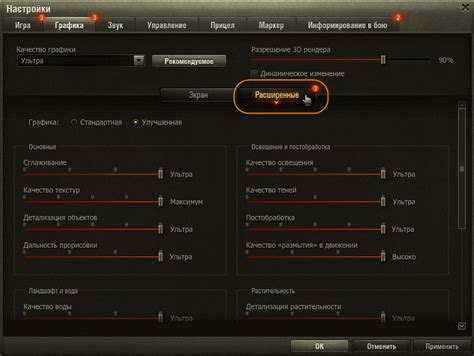
Проверьте настройки графики в игре
Перед тем, как начать менять настройки на компьютере, стоит убедиться, что настройки графики в самой игре установлены корректно. Для этого следует открыть меню "Настройки" в игре, затем выбрать раздел "Графика". В этом меню можно задать параметры, такие как разрешение экрана и настройки графического движка игры.
Проверьте настройки графики на компьютере
Если настройки графики в игре установлены правильно, но шейдеры все еще не работают, то стоит проверить настройки графики на самом компьютере. Следует зайти в настройки графического драйвера (обычно можно найти его значок в трее) и проверить, что настройки установлены на максимальное качество, а также что они не блокируют работу шейдеров.
Другие решения проблемы
Если после проверки настроек графики в игре и на компьютере шейдеры все еще не работают, то можно попробовать другие решения проблемы. Например, обновить графический драйвер или установить новую версию Java. Также может помочь переустановка самой игры.
- Проверьте, что версия игры и шейдеров совместимы друг с другом.
- Попробуйте убрать другие моды, которые могут конфликтовать с шейдерами.
- Проверьте, что компьютер соответствует минимальным системным требованиям игры и шейдеров.
Вопрос-ответ
Почему при установке шейдеров в майнкрафте ничего не происходит?
Возможно, вы не установили определенную версию OptiFine, которая совместима с выбранной вами версией майнкрафта. Также проверьте, что вы правильно загрузили и установили шейдеры. Попробуйте также перезагрузить игру и проверить настройки видеокарты.
Какие файлы нужно загрузить для установки шейдеров в майнкрафте?
Для установки шейдеров в майнкрафте нужно загрузить: версию OptiFine, совместимую с вашей версией майнкрафта; шейдерпак, который вы хотите использовать; программу для распаковки файлов, например, WinRAR или 7-Zip.
Какие шейдеры лучше всего использовать в майнкрафте?
Нет одного ответа на этот вопрос, так как все зависит от конкретных предпочтений игрока. Однако, некоторые из самых популярных и качественных шейдеров в майнкрафте: SEUS, Continuum, BSL, Chocapic13.
Можно ли использовать шейдеры в майнкрафте на слабом компьютере?
На слабых компьютерах использование шейдеров может сильно снизить производительность игры и даже привести к ее зависанию. Однако, вы можете попробовать использовать менее требовательные к ресурсам шейдеры и уменьшить настройки графики в майнкрафте.
Как удалить установленные шейдеры в майнкрафте?
Для удаления установленных шейдеров в майнкрафте нужно перейти в папку с шейдерами и удалить файлы шейдеров и их конфигурационные файлы. Если вы используете лаунчер, можно также удалить шейдеры через меню настроек лаунчера.
Как изменить настройки шейдеров в майнкрафте?
Чтобы изменить настройки шейдеров в майнкрафте, откройте игру и перейдите в "Настройки" -> "Шейдеры". Затем выберите нужный шейдер и нажмите на кнопку "Настройки". В этом меню вы можете изменить параметры, такие как освещение, тени, цвета и т.д.




